4種刪除鎖定文件的方法
鎖定的文件是受系統保護的文件,當某些用戶或進程在訪問鎖定文件時,計算機會拒絕其他用戶訪問該文件。簡而言之,鎖定文件用于在文件使用時限制其他用戶的訪問。此外,某些應用程序使用鎖定文件來阻止用戶編寫,刪除,讀取或篡改現有內容。當一個用戶想刪除共享文件而另一個用戶正在使用它時,前者可能會收到一條消息,通知說該文件已被鎖定,無法進行刪除文件操作。
文章目錄
第1部分:如何檢查文件是否被鎖定
某些文件僅在某訪問時被鎖定。要想知道文件是否被鎖定,用戶可以在文件上寫一些語句來嘗試獲取訪問權限。鎖定文件使用On Error Resume Next語句來保護自身。如果用戶成功訪問文件并且正在使用的文件可以寫入數據,則鎖定文件函數將返回“False”。另一方面,如果用戶不被允許訪問文件,則函數將返回“True”。每當遇到疑似被鎖定的文件時,用戶可以嘗試此方法以查看是否可以訪問。
第2部分:如何刪除鎖定的文件
方法1:通過結束explorer.exe進程刪除該文件
步驟1.結束explorer.exe進程
此過程主要阻止用戶刪除正在使用的文件。要結束此過程,請同時按“控制”,“Alt”和“刪除”鍵打開“任務管理器”,然后單擊菜單中的“Processes”選項卡,選擇“One reading explorer.exe”并點擊“End Process”按鈕。
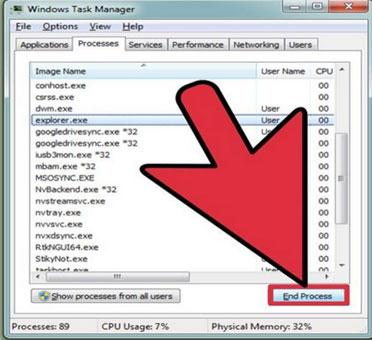
步驟2.在命令提示符下轉到文件位置
要打開命令提示符,用戶需要單擊“開始”,然后單擊“運行”。在打開的窗口中,鍵入“cmd”并單擊“運行”按鈕。在命令窗口中,使用“cd”移動到文件位置。鍵入鎖定文件所在的正確方向。
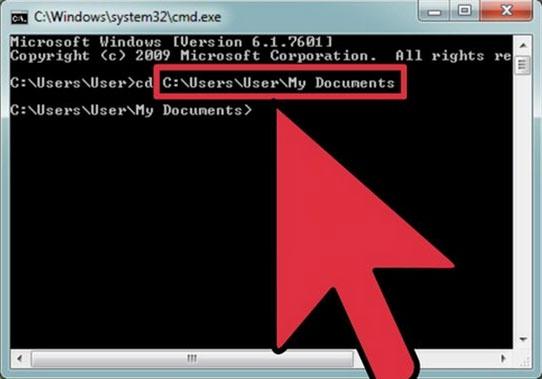
步驟3.刪除鎖定的文件
在命令窗口中,鍵入“del filename”。將“文件名”替換為鎖定文件的名稱。(注意:命令應該是小寫字母。)
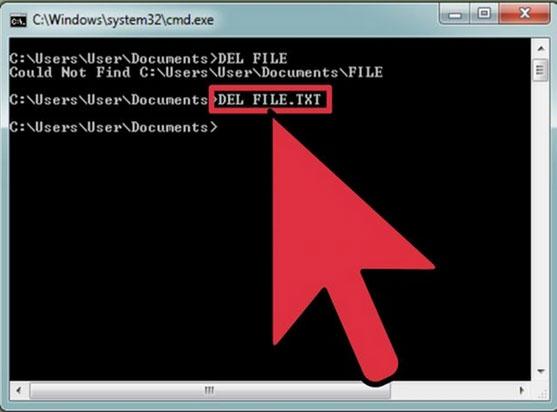
步驟4.重新啟動該過程
打開“任務管理器”并單擊文件以及“新任務”。在鍵盤上鍵入“explore.exe”進入命令窗口,然后選擇“確定”。另一種重新啟動資源管理器進程的方法是重新啟動計算機。
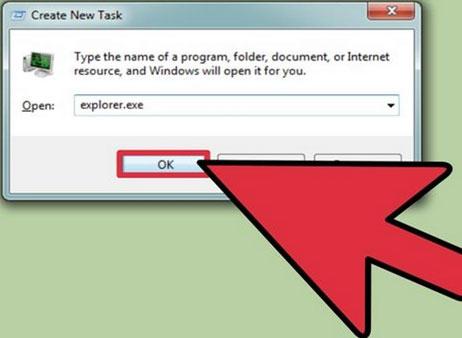
方法2:使用Windows恢復控制臺刪除鎖定的文件
步驟1.從安裝光盤打開計算機
關閉計算機并將Windows重新安裝光盤放入光盤驅動器。重新啟動計算機并等待Windows從光盤而不是硬盤重新啟動。
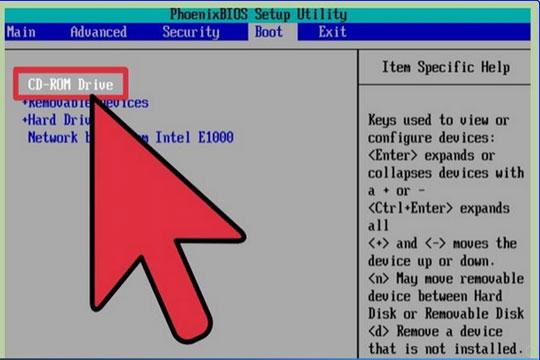
步驟2.進入Recovery Console模式
立即“歡迎使用安裝程序”出現在屏幕上。點擊“R”鍵進入故障恢復控制臺模式。此應用程序用于排除故障,并連接到Windows系統。
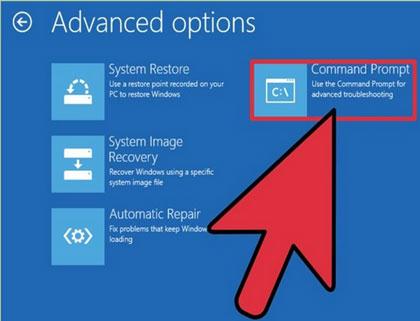
步驟3.刪除鎖定的文件
加載應用程序后,使用命令提示符移動到鎖定文件的位置。鍵入“del filename”并將“file name”替換為鎖定文件的名稱。刪除鎖定的文件后,在命令窗口中鍵入“exit”退出該過程并重新啟動計算機。
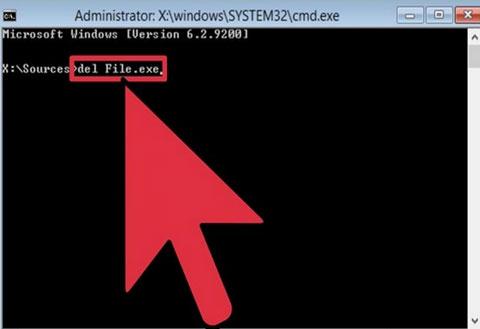
方法3:使用Unlocker刪除鎖定的文件
步驟1.下載Unlocker應用程序
將Unlocker程序下載到計算機。雙擊程序的設置進行安裝,并按照給出的說明進行操作。
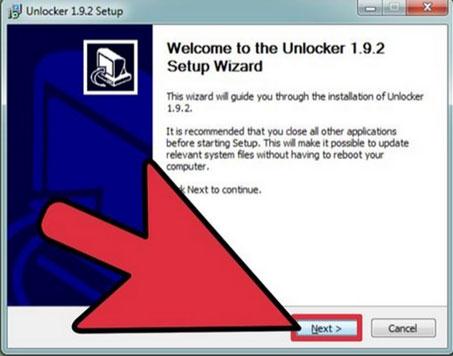
步驟2.打開Unlocker程序
要打開程序,用戶需要轉到Windows資源管理器中的“文件位置”,然后右鍵單擊該文件。出現新的上下文菜單時,立即從給定選項中選擇“new Unlocker”。因此,Unlocker程序將打開,顯示鎖定文件的內容。
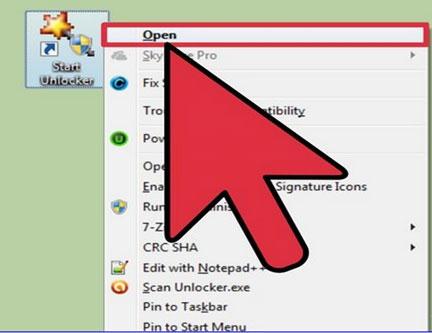
步驟3.刪除鎖定的文件
在Unlocker應用程序中,選擇“全部解鎖”選項。此命令將解鎖計算機中的所有鎖定文件。最后,關閉Unlocker并手動刪除文件。

方法4:使用File Assassin刪除鎖定的文件
步驟1.下載該實用程序
下載文件刺客實用程序并將其安裝到計算機上。安裝完成后,只需雙擊或右鍵單擊其圖標,然后選擇“打開”即可打開該應用程序。

步驟2.選擇以下內容
鍵入需要刪除的文件地址后,確保啟用以下復選框
- 解鎖鎖定的文件句柄
- 解鎖模塊
- 終止文件的進程
- 刪除文件
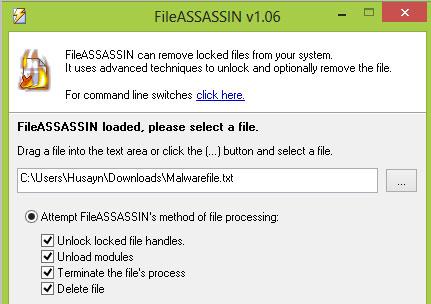
步驟3.執行
選中復選框后,單擊“執行”按鈕。
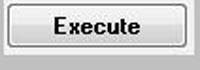
如果文件未刪除,請選擇“在Windows刪除功能上使用刪除”,然后單擊“執行”。

第3部分:在刪除鎖定文件之前用戶需要注意的事項
使用命令提示符徹底刪除文件時,請仔細確認文件的確切位置。任何錯誤都可能導致我們意外刪除有價值的文件。此外,在使用File刺客方法時,還必須注意避免數據丟失甚至是系統故障。
在操作過程中不小心刪除重要文件,也不要恐慌。下載專業的數據恢復軟件——萬興恢復專家,嘗試檢索并恢復丟失的文件。

安全可靠的數據恢復軟件
- 有效,安全,完整地從任何存儲設備中恢復丟失或刪除的文件,照片,音頻,音樂,電子郵件。
- 支持從回收站,硬盤驅動器,存儲卡,閃存驅動器,數碼相機和便攜式攝像機恢復數據。
- 支持恢復突發刪除,格式化,硬盤損壞,病毒攻擊,系統崩潰等不同情況下丟失的數據。
